win7在线重装系统的步骤教程
电脑使用久了总是会遇到这样那样的问题,当遇到一些系统问题无法解决的话,就会重装系同,但是很多用户觉得重装系统win7有点难,其实win7系统也是能在线重装的,那么电脑怎么在线重装系统win7呢?下面给大家带来在线重装win7系统方法。大家快来看看吧。
1、我们下载一个小白软件,然后选择了安装win7系统。
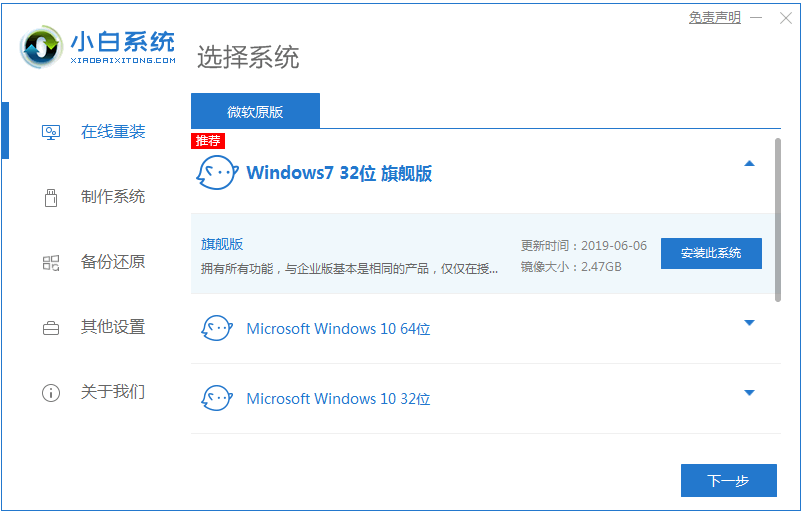
2、在下载界面,下载速度取决于您的网络您只需要耐心等待即可。
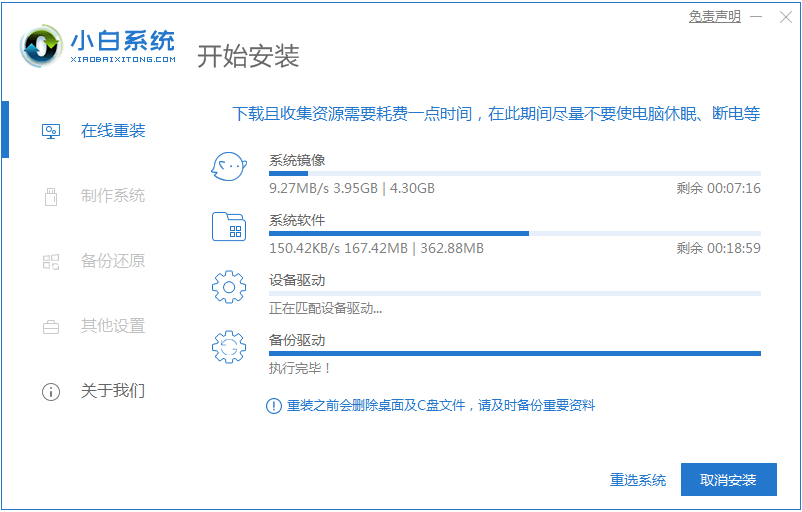
3、软件下载完成后会自动部署,完成后会提示选择立即重启。
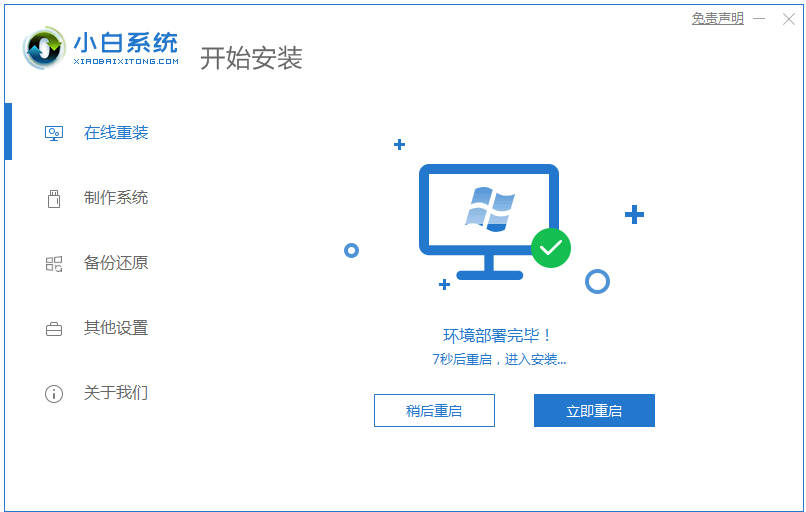
4、重启电脑后,在启动菜单中我们选择第二个 XiaoBai -MSDN Online Install Mode 菜单,按回车进。
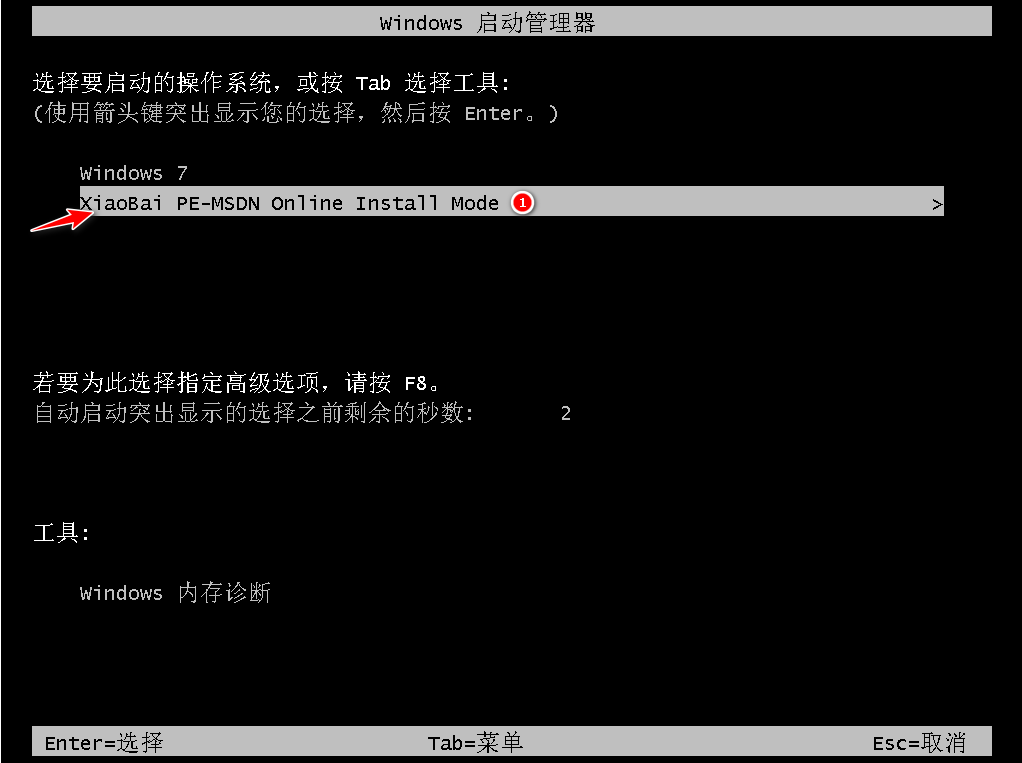
5、进入 PE 系统后点击小白装机工具继续安装系统,只需要耐心等候。

6、在提示修复引导中默认情况下选择 C 盘修复。
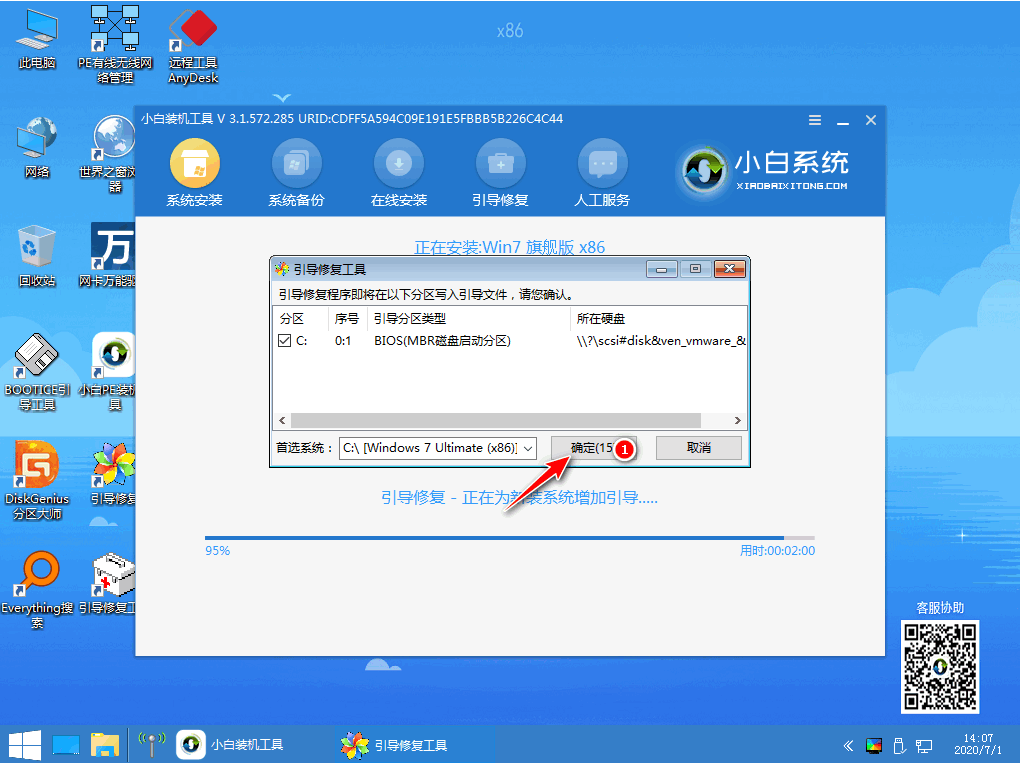
7、安装完成后点击重启电脑即可。
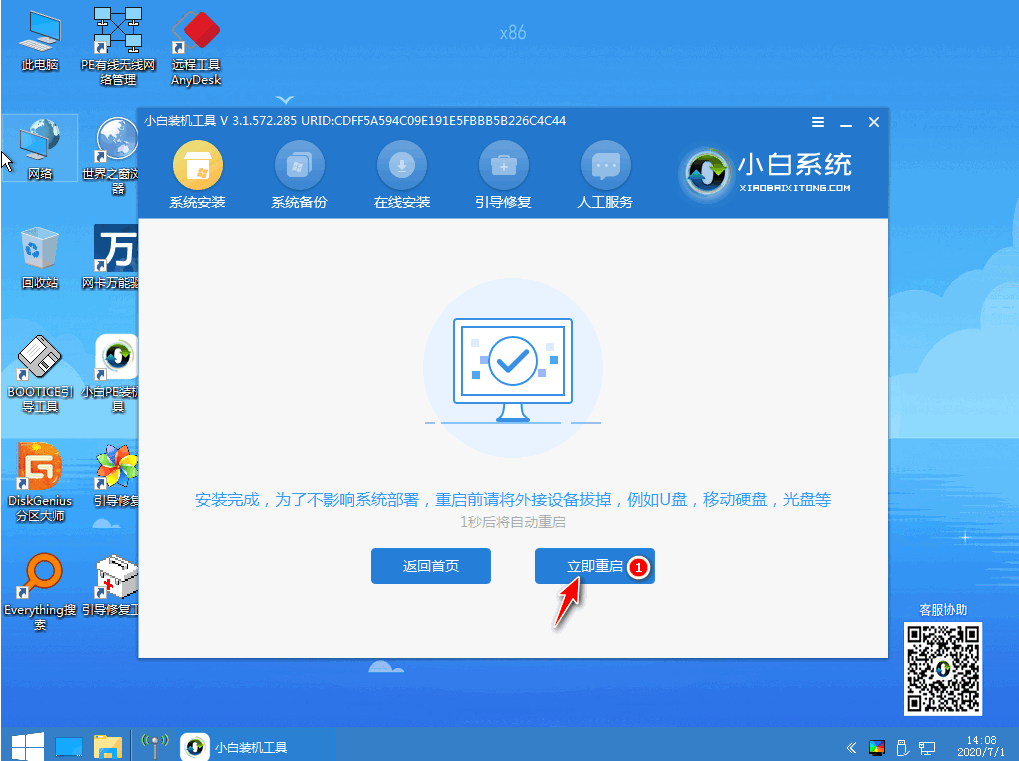
8、重启电脑后在启动菜单中选择 Windows 7 系统进系统。
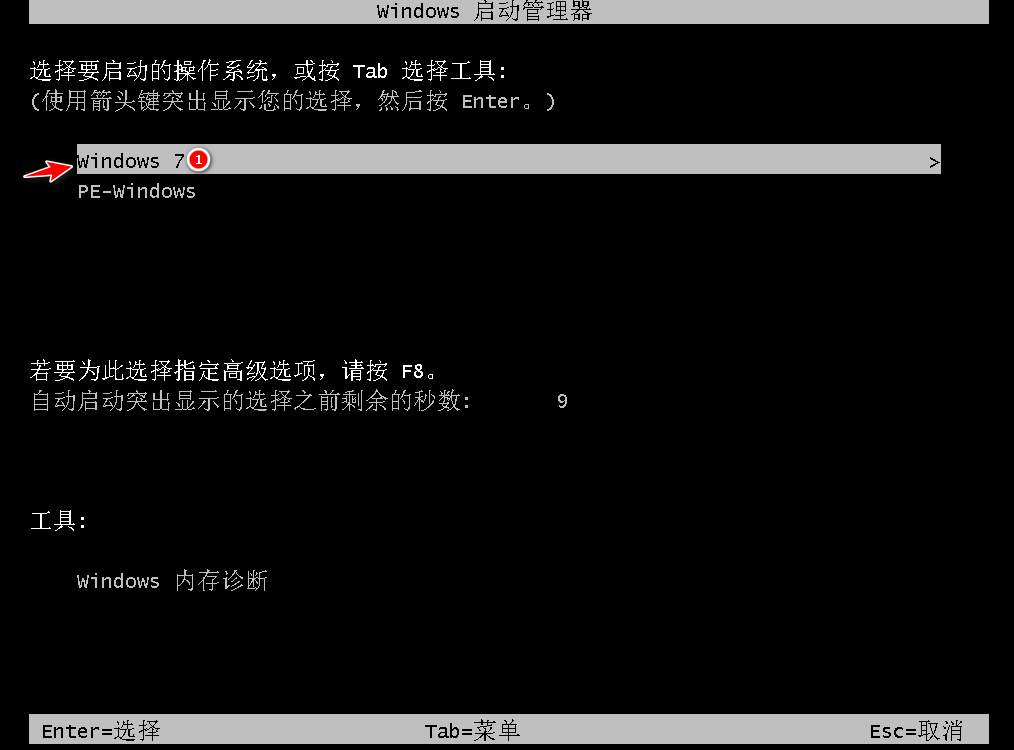
9、安装完成后就可以直接进电脑桌面啦。

以上就是win7在线重装系统的步骤教程啦,希望能帮助到大家。
以上是win7在线重装系统的步骤教程的详细内容。更多信息请关注PHP中文网其他相关文章!

热AI工具

Undresser.AI Undress
人工智能驱动的应用程序,用于创建逼真的裸体照片

AI Clothes Remover
用于从照片中去除衣服的在线人工智能工具。

Undress AI Tool
免费脱衣服图片

Clothoff.io
AI脱衣机

AI Hentai Generator
免费生成ai无尽的。

热门文章

热工具

记事本++7.3.1
好用且免费的代码编辑器

SublimeText3汉化版
中文版,非常好用

禅工作室 13.0.1
功能强大的PHP集成开发环境

Dreamweaver CS6
视觉化网页开发工具

SublimeText3 Mac版
神级代码编辑软件(SublimeText3)

热门话题
 电脑windows7系统重装步骤的教程
Jul 11, 2023 pm 06:54 PM
电脑windows7系统重装步骤的教程
Jul 11, 2023 pm 06:54 PM
那些不会重装系统win7的用户,虽然重装系统win7很简单,可以在网站上搜索很多的资料解说,但还是有一些小白不会重装的,本教程现在就详细的讲一下重装系统的具体步骤,学会之后就可以自己动手重装啦。1、首先先下载一个咔咔装机,然后先进入主界面。2、选择并安装win7系统。3、请耐心等待win7镜像系统的下载。4、部署完毕后,请按照指示等待重启。5、重启过程中,请通过咔咔装机的PE系统进入电脑pe系统。6、重启完成后,开始自动安装win7系统。7、遇到弹出的窗口,请点击”确定“。8、安装完成后,请根据
 重装系统win7的详细步骤教程
Jul 08, 2023 am 11:45 AM
重装系统win7的详细步骤教程
Jul 08, 2023 am 11:45 AM
用win7系统的用户还很多,需要重装系统的也不少。今天就带来win7系统重装的步骤教程。希望大家在看过教程后都能顺利重装系统,愉快的继续使用win7系统。下面这篇重装系统win7的教程来仔细的看看吧。1、在电脑上下载一个系统之家一键重装系统软件,将其打开。2、关闭杀毒软件然后选择windows7系统进行下载。3、接着耐心等待系统下载即可。4、环境部署完毕我们重启电脑。5、重启之后系统会弹出windows启动管理器界面。选择第二个进入pe系统界面。6、在这pe系统中继续对windows7系统进行安
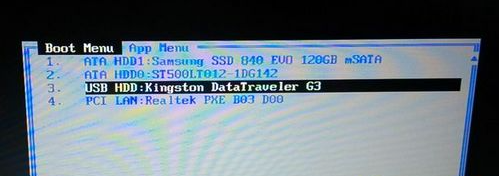 组装电脑后怎么装系统的详细步骤教程
Jul 10, 2023 pm 08:21 PM
组装电脑后怎么装系统的详细步骤教程
Jul 10, 2023 pm 08:21 PM
很多人不喜欢买电脑整机,而是会自己去买电脑硬件来组装,系统是电脑运行必不可少的环境,我们在组装完电脑后都要装系统,否则电脑就不能用,一些用户在组装完电脑后却不懂怎么装系统,这边小编跟大家详细介绍组装完电脑装系统的教程。1、制作好U盘启动盘,然后在电脑上插入U盘,重启后不停F12、F11、Esc等快捷键打开启动菜单,选择USB选项回车;2、启动进入U盘主菜单,回车进入PE系统;3、在PE系统下打开DiskGenius分区工具,点击【硬盘】—【快速分区】;4、设置分区的数目,并置每个分区的大小,C盘
 win7镜像系统下载安装的步骤教程
Jul 18, 2023 pm 04:25 PM
win7镜像系统下载安装的步骤教程
Jul 18, 2023 pm 04:25 PM
系统镜像用于还原计算机的内容,它包含了我们运行系统所需的驱动器。随着科技的发展,现在我们经常使用它安装系统。可能很多朋友对它安装系统不怎么了解,那么我就给大家介绍一下使用win7镜像安装系统的方法。1、在电脑上下载一个小白三步装机版软件并打开,选择win7系统,点击立即重装。2、软件下载系统镜像,我们等待一会。3、下载完成后软件会自动在线重装Windows系统。4、安装完成后点击立即重启。(到这里软件就会自动帮助我们重装系统了,我们无需任何操作)5、重启后在菜单中选择第二选项进入WindowsP
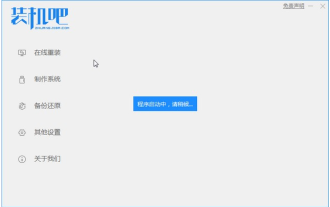 win7操作系统下载安装的步骤教程
Jul 21, 2023 am 09:53 AM
win7操作系统下载安装的步骤教程
Jul 21, 2023 am 09:53 AM
win7系统安装怎么简单操作呢?虽然目前安装系统的方式非常多,但是很多小白用户还是不了解哪种方式最方便和简单的快速安装。下面小编教你win7操作系统下载安装的步骤教程,大家快来看看吧。1、装机吧一键重装系统软件,电脑装机无压力,在这就可以下载安装win7系统啦。2、点击win7系统进行下载安装。3、等待系统镜像下载完成。4、下载好之后进行环境部署,环境部署完毕之后我们要重启电脑进行安装了。5、重启电脑后会出现windows启动管理器界面,我们选择第二个进入电脑的pe安装系统。6、在电脑的pe界面
 电脑c盘满了怎么清理的步骤教程
Jul 10, 2023 pm 11:01 PM
电脑c盘满了怎么清理的步骤教程
Jul 10, 2023 pm 11:01 PM
c盘是电脑的系统盘,如果C盘的空间太小时,将会极大影响系统的运行速度,有时候可能还会造成系统的卡顿和崩溃。那么在遇到电脑c盘满了怎么清理呢?今天来跟大家说说电脑C盘满了怎么清理的步骤教程,大家一起来看看吧。1、在电脑c盘上鼠标右键点击,选择“属性”。2、在跳出的属性菜单中,选择“常规”,点击“磁盘清理”。3、等待磁盘清理计算垃圾。4、选择需要清理的垃圾,点击确定即可。以上即是电脑C盘满了怎么清理的步骤教程啦,希望能帮助到大家。
 win7在线重装系统的步骤教程
Jul 12, 2023 am 11:41 AM
win7在线重装系统的步骤教程
Jul 12, 2023 am 11:41 AM
电脑使用久了总是会遇到这样那样的问题,当遇到一些系统问题无法解决的话,就会重装系同,但是很多用户觉得重装系统win7有点难,其实win7系统也是能在线重装的,那么电脑怎么在线重装系统win7呢?下面给大家带来在线重装win7系统方法。大家快来看看吧。1、我们下载一个小白软件,然后选择了安装win7系统。2、在下载界面,下载速度取决于您的网络您只需要耐心等待即可。3、软件下载完成后会自动部署,完成后会提示选择立即重启。4、重启电脑后,在启动菜单中我们选择第二个XiaoBai-MSDNOnlineI
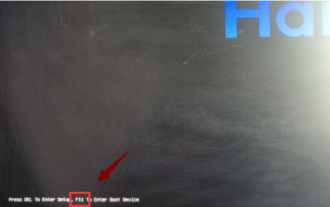 重装系统数据恢复的步骤教程
Jul 11, 2023 am 11:21 AM
重装系统数据恢复的步骤教程
Jul 11, 2023 am 11:21 AM
电脑重装系统后怎么恢复数据呢?重装系统会格式化C盘,让C盘和桌面所有文件都消失。因此,如果重装系统win10前没有注意好数据备份,那么重装系统后将会出现数据丢失的问题,今天小编来跟大家说说重装系统数据恢复的方法,大家一起来看看吧。1、将提前制作好的小白启动u盘插入电脑,并重启电脑快速断续的按热键进入快速启动界面(注意:启动热键一般在出现电脑品牌logo的下方会有提示)。2、进入快速启动界面,上下键选择u盘启动项按回车键进入小白pe选择界面。3、上下键选择“启动win10x64PE(2G以上内存)





